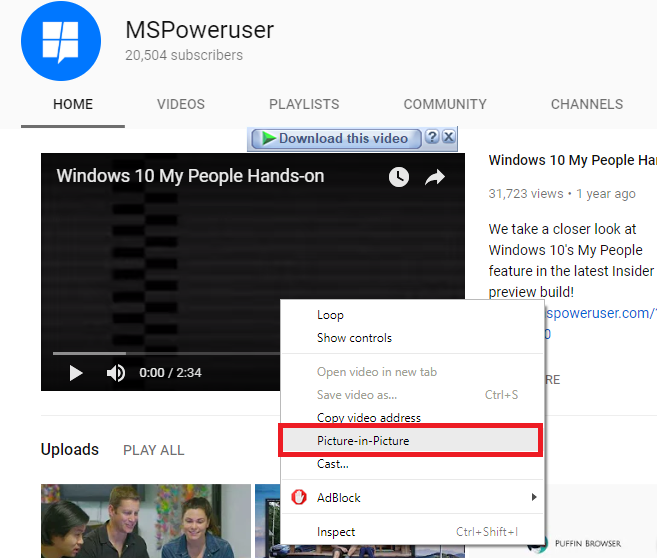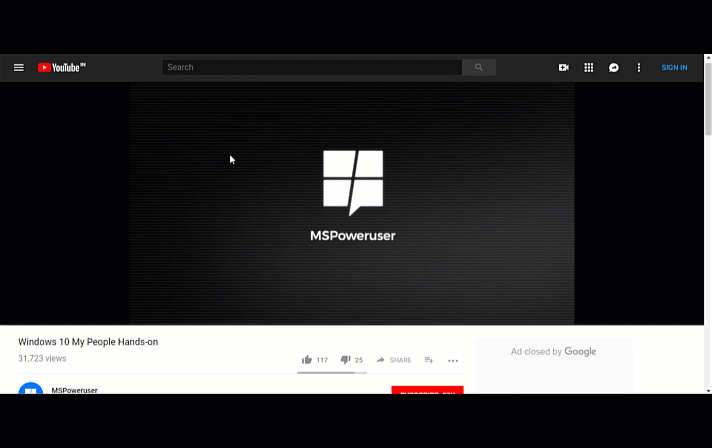Tutorial: Como ativar o modo Picture-in-Picture no Google Chrome
2 minutos. ler
Publicado em
Leia nossa página de divulgação para descobrir como você pode ajudar o MSPoweruser a sustentar a equipe editorial Saiba mais
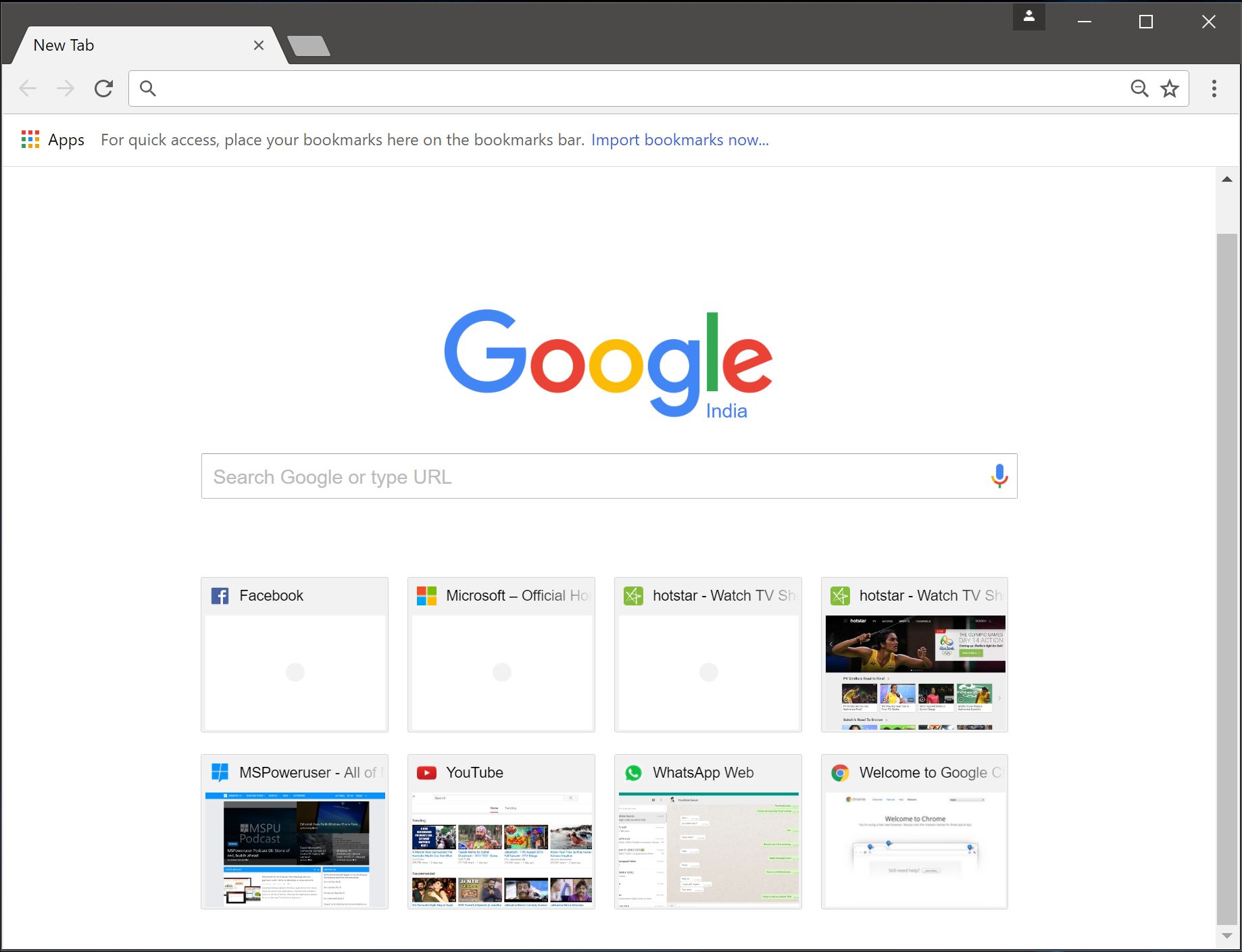
O Google lançou uma nova atualização para seu navegador Chrome na semana passada e, com ela, a empresa também adicionou alguns novos recursos experimentais. Já cobrimos vários tutoriais diferentes, como permitindo o novo design e os votos de novo painel de emojis.
Parece que o Google adicionou um recurso bastante bacana para pessoas que gostam de multitarefa. Com a versão Canary mais recente do Chrome (69 e superior), agora você pode ativar o modo Picture-in-Picture, que permitirá assistir a vídeos enquanto trabalha. Para habilitar o PiP, siga os passos abaixo:
- Digite “chrome://flags/#enable-picture-in-picture” e “chrome://flags/#enable-surfaces-for-videos” na barra de endereço
- Clique na caixa de diálogo do lado direito e selecione ativar.
- Depois de ativar os dois, clique em Reiniciar na parte inferior para reiniciar o Chrome.
- Uma vez feito, você pode ir para qualquer site e clicar duas vezes com o botão direito do mouse para abrir o menu de contexto.
- No menu de contexto, selecione o modo Picture-in-Picture.
Você pode conferir o modo Picture-in-Picture em ação abaixo. Observe que, embora você possa ativar o PiP na versão 68 do Chrome, ele não funcionará corretamente na versão 68.
É assim que você pode ativar o modo Picture-in-Picture no Google Chrome. Observe que ele faz parte do Chrome Flags e não é estável. No entanto, esperamos que o Google adicione o modo Picture-in-Picture com a próxima atualização do Chrome.
via: HT Novo